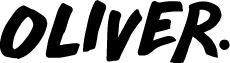チーム用オリバーでは、クラウドにアップロードされたデータをチームで共有できます。
各プレーヤーが自分のスマホなどの端末でデータの確認やセッションの疲労度のフィードバックが可能になります。
アカウント作成の流れ
- 招待状を受け取る
- アカウント登録を行う
- 専用アプリのダウンロード
- ログイン
- 招待状を受け取る
①事前にチームに登録したメールアドレスにオリバーから以下のようなアカウント登録の案内メールが届きます。(英語・スペイン語・ポルトガル語のいずれか)
②システムからの招待状のため、迷惑メールに分類されてしまうこともありますのであわせて確認ください。
③案内メール内の“CREATE USER”ボタン、もしくはリンクをクリックして登録ページへ移動します。
- アカウント登録を行う

①言語:
英語・スペイン語・ポルトガル語のいづれかを選択します。言語は後から変更が可能です。(日本語開発中)
②ユーザ名
アカウントにログインする際に利用するユーザ名です。他のユーザーに使われていなければ任意で設定可能です。(5文字以上)
③パスワード
OLIVERアカウントにログインする際に必要なパスワードです。任意で設定可能です。(5文字以上)
④パスワード確認
上記のパスワードの確認です。
⑤“CREATE ACOUNT“を押す。 -
専用アプリのダウンロード
①アカウントが正常に作成されるとアプリダウンロードに誘導されます。
②OLIVER for Teamsを選択します。
注)Playersではないことを確認してください。
-
ログイン
①先ほど登録したユーザー名とパスワードでログインしてください。
②利用規約の同意確認を行ってください。
③登録されているデータが確認できるようになります。
以上で初期の設定は完了です。
2回目以降は、アプリからロインして最新の情報にアクセスできます。